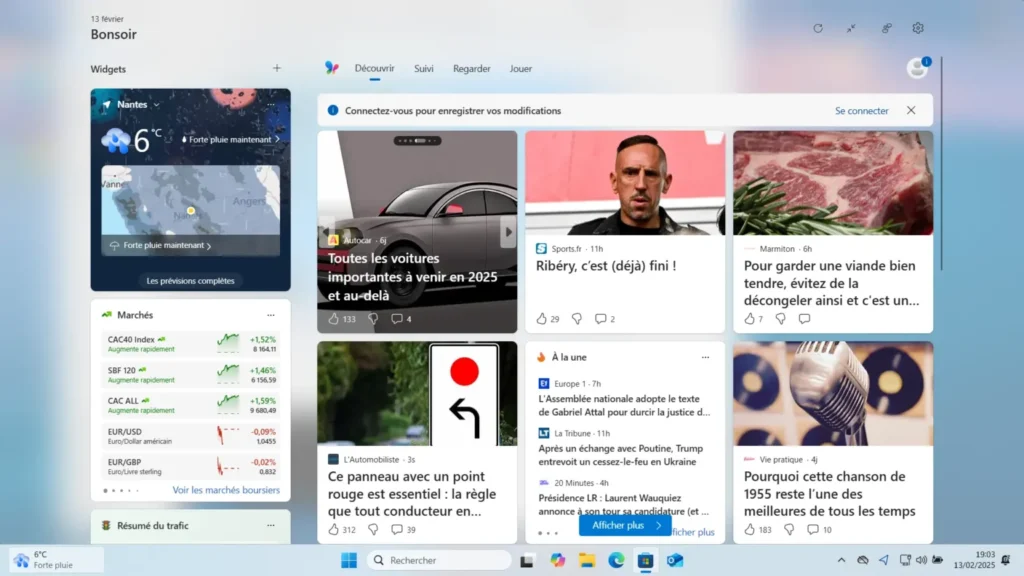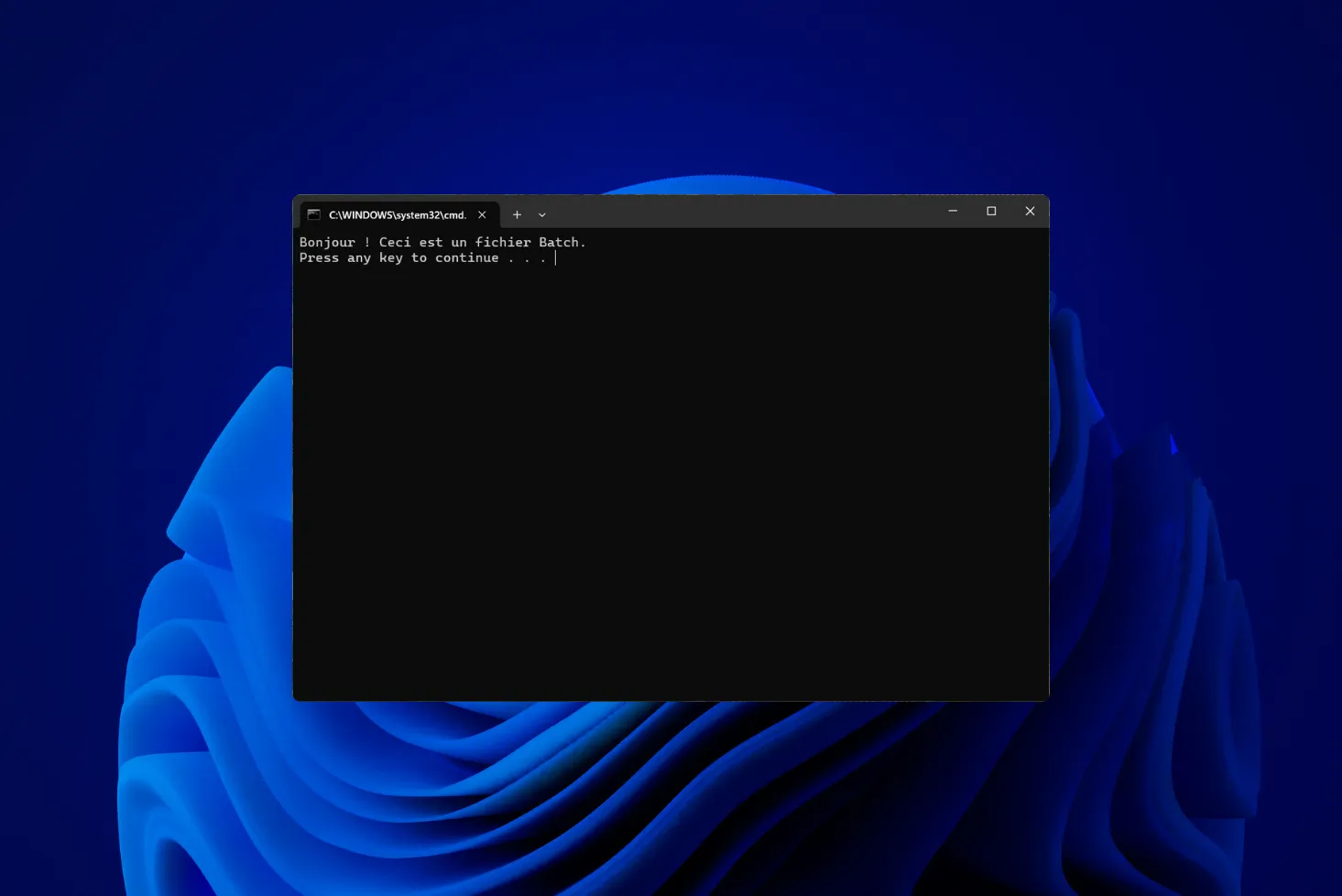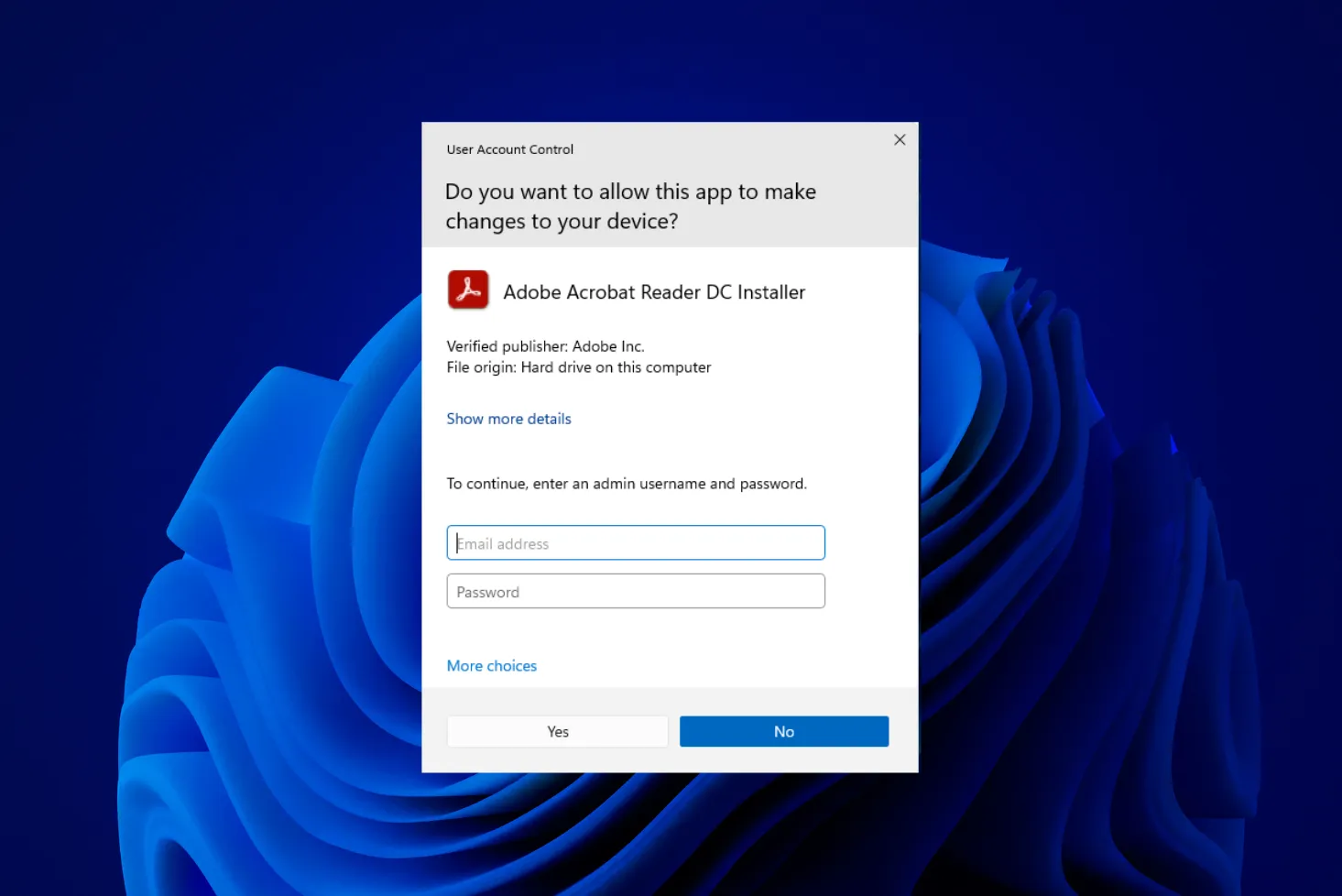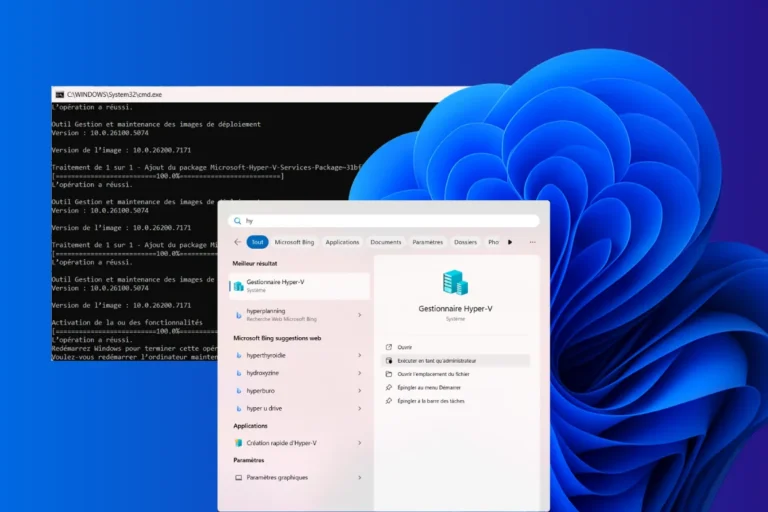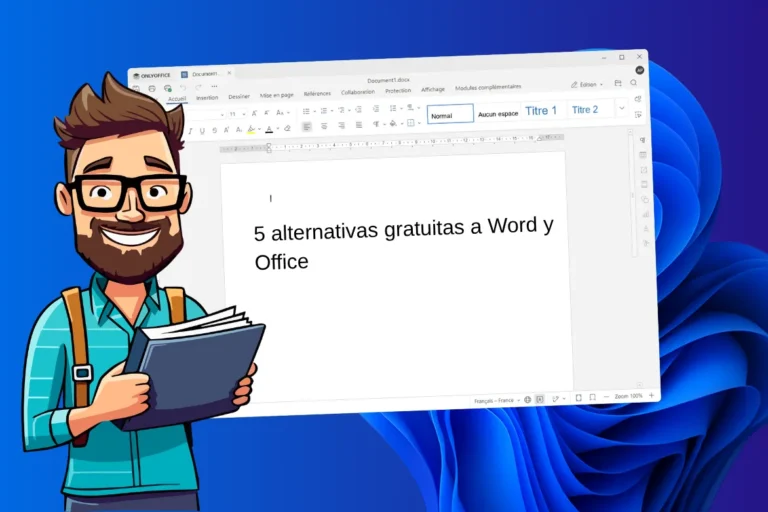Un simple movimiento del ratón y aparece el panel de widgets de Windows 11, ocupando parte de la pantalla e interrumpiendo la navegación. Para quienes no los utilicen o les resulte molesta esta apertura involuntaria, hay varias formas de desactivar esta función o de eliminar los widgets del sistema por completo.
¿Cómo desinstalo el panel de widgets en Windows 11?
- El panel de widgets: un centro de información integrado en Windows
- Desactivar el icono de Widgets en la configuración de la barra de tareas
- Desinstalación permanente de widgets con PowerShell
- Reinstalar widgets de Windows desde Microsoft Store
El panel de widgets: un centro de información integrado en Windows
Con Windows 11, Microsoft ha introducido un panel de widgets que centraliza información variada para ofrecer acceso rápido a noticias, el tiempo, los mercados financieros y otros servicios. Se puede acceder a este panel a través de un icono específico en la barra de tareas o mediante un atajo de teclado(Win + W). El objetivo es dar a los usuarios acceso instantáneo a la información pertinente sin tener que abrir un navegador web o una aplicación de terceros.
Los widgets mostrados varían en función de las preferencias del usuario y de los servicios integrados en su cuenta Microsoft. Por lo general, incluyen :
- Tiempo en tiempo real y condiciones atmosféricas locales.
- Noticias seleccionadas por el algoritmo de Microsoft News según tus preferencias.
- Resultados deportivos para seguir en directo los resultados de tu equipo favorito.
- Los mercados financieros, con índices bursátiles y análisis económicos.
- Un calendario sincronizado que muestra los eventos y recordatorios de Outlook desde Microsoft To Do.
- Otras herramientas útiles son el resumen de tráfico y las notas rápidas.
El panel se basa en Microsoft Edge WebView2, un motor que permite mostrar contenidos interactivos directamente en la interfaz de Windows sin necesidad de un navegador externo.
Una función diseñada para mantener a los usuarios fieles al ecosistema Microsoft
Microsoft no ha incluido estos widgets por casualidad. Su introducción refleja un deseo estratégico de fomentar el uso de los servicios de la empresa y limitar la dependencia de los usuarios de soluciones de la competencia. A diferencia de los gadgets de Windows 7, que eran simples miniaplicaciones locales, los widgets de Windows 11 están conectados en gran medida a los servicios en línea de Microsoft.
Aunque los widgets de Windows 11 pueden convenir a los usuarios que aprecian el acceso rápido a la información, son percibidos como innecesarios, e incluso molestos, por quienes prefieren un entorno de trabajo más sobrio. La ausencia de una opción de desactivación completa y la forma en que Microsoft impone esta característica refuerzan esta frustración.
Desactivar el icono de Widgets en la configuración de la barra de tareas
Por defecto, el icono del widget aparece en la barra de tareas de Windows 11, proporcionando un acceso rápido al panel de widgets. Si ya no deseas ver este icono y quieres evitar que se abra accidentalmente, a continuación te explicamos cómo ocultarlo:
- Abra la Configuración de Windows pulsando Win + I.
- Vaya a Personalizar > Barra de tareas.
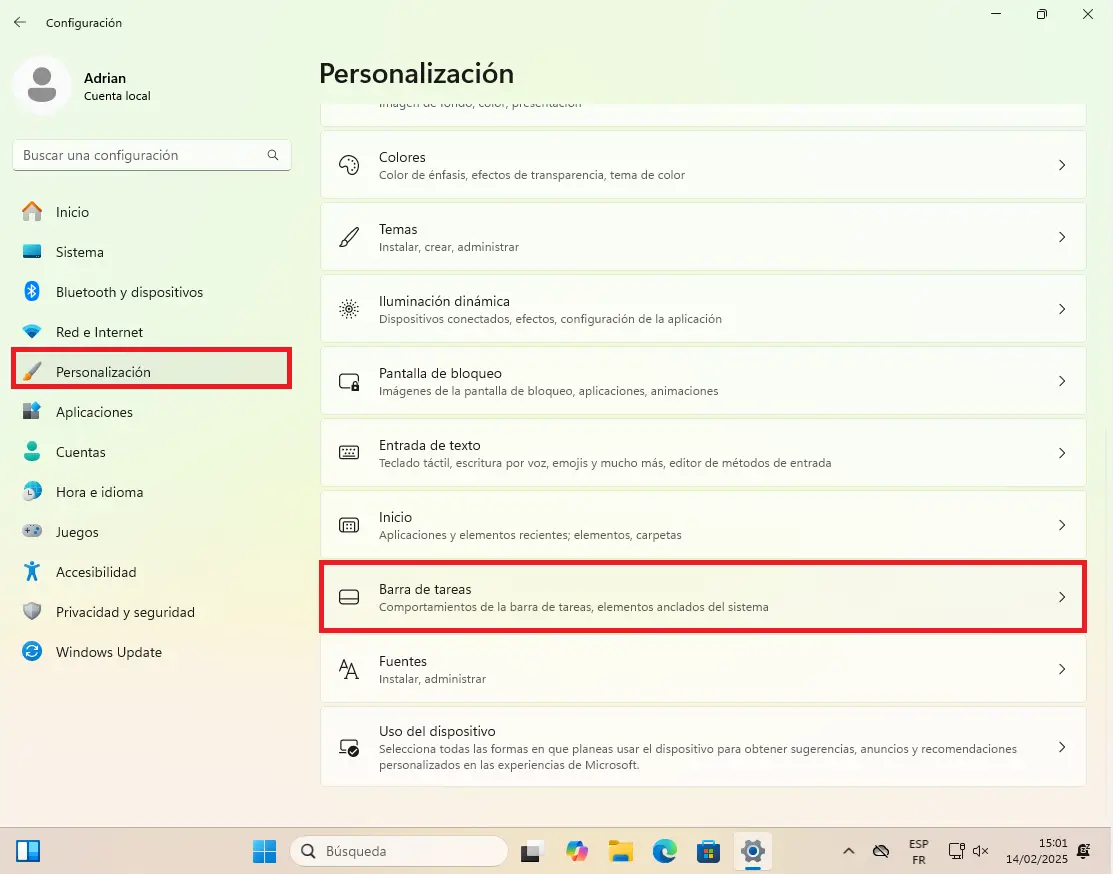
- En la sección Elementos de la barra de tareas, busque Widgets y desactive el interruptor para ocultar el icono.
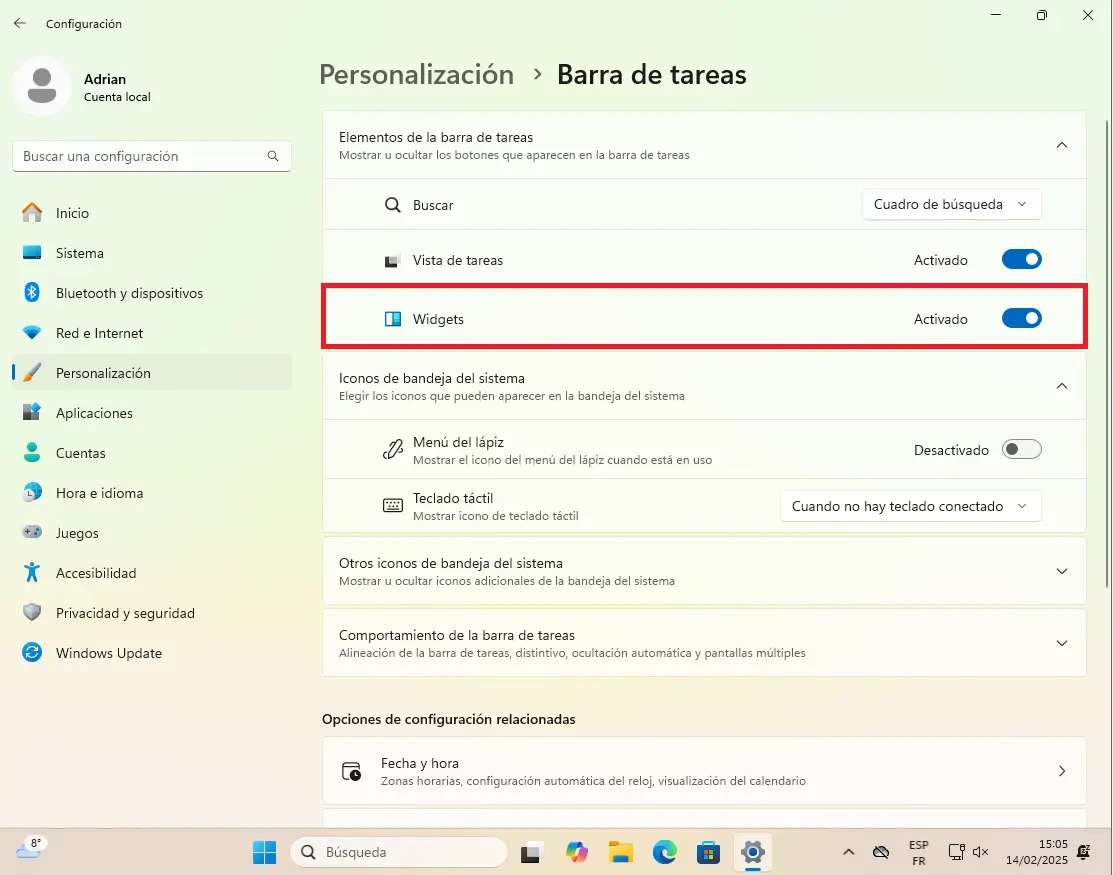
Esto oculta el icono del widget, pero no los desactiva por completo. Siguen funcionando en segundo plano y pueden abrirse con el atajo de teclado Win + W.
Desinstalación permanente de widgets con PowerShell
Para quienes deseen desinstalar completamente los widgets de Windows 11, es necesario eliminar Windows Web Experience Pack, responsable de su funcionamiento. Los widgets de Windows 11 no son una aplicación independiente, sino que forman parte de un conjunto de servicios integrados en el sistema. Están directamente vinculados a Windows Web Experience Pack, un componente esencial para mostrar determinados contenidos interactivos en Windows 11.
Windows 11 no permite desinstalar widgets directamente desde la configuración. Por lo tanto, es necesario utilizar PowerShell para eliminar el paquete correspondiente.
- Comience abriendo PowerShell en modo administrador.
- Haga clic con el botón derecho del ratón en el botón Inicio y seleccione PowerShell (Admin).
- Ejecute el siguiente comando para eliminar los widgets:
Get-AppxPackage *WebExperience* | Remove-AppxPackage- Espere a que finalice el proceso y reinicie el ordenador para aplicar los cambios.
Tras esta eliminación, el panel de widgets dejará de funcionar y no podrá abrirse, ni siquiera mediante el atajo Win + W.
Reinstalar widgets de Windows desde Microsoft Store
Si has desinstalado los widgets pero quieres recuperarlos, puedes volver a instalarlos a través de Microsoft Store.
- Vaya a Microsoft Store para descargar Windows Web Experience Pack.
- Haga clic en Obtener y espere a que finalice el proceso.
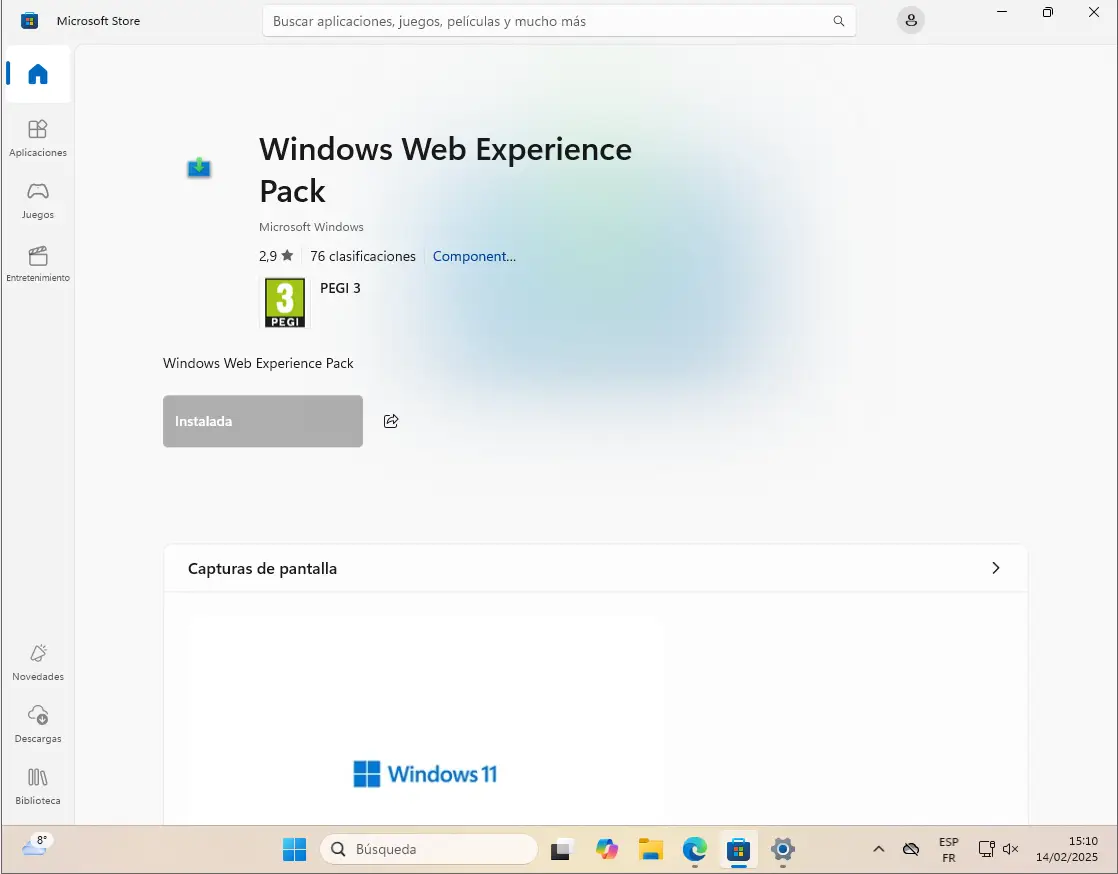
- Una vez finalizada la instalación, reinicie el ordenador.
Tras la reinstalación, el panel de widgets volverá a funcionar y podrá abrirse mediante Win + W o el icono de la barra de tareas.